31848
#1

Samsung đã bắt đầu phát hành bản update Android 4.4.2 cho Galaxy Note 2 cách đây một ngày và các thiết bị ở Pháp sẽ được nhận bản cập nhật lên Kitkat đầu tiên. Với bản cập nhật này, Samsung đã tinh chỉnh lại khá nhiều cho giao diện người dùng và những cải tiến về hiệu năng.
Tăng hiệu năng
Với bản update 4.4 Kitkat, giao diện trên Galaxy Note II có phần nhẹ hơn nhiều. Tình trạng lag gần như không thấy sau quá trình sử dụng một ngày của mình.
Thay đổi về Giao diện
Khi bạn đang quen sử dụng 4.3 và sau khi up lên 4.4 sẽ cảm thấy sự thay đổi rõ rệt ở giao diện như font chữ đẹp hơn, các icon thông báo như pin, sóng điện thoại có màu trắng. Ở màn hình khóa (lock screen), Samsung làm khá giống với S5 khi đưa thêm Shortcut Camera vào dưới bên phải của màn hình. Bạn vẫn có thể tắt nó đi hoặc thay thế nó bằng một trong 5 shortcut như ở phiên bản Android 4.3 trước đó.
Bạn thay đổi bằng cách vào Setting > Tab My device > Chọn Lock screen > Chọn Shortcuts
Trong phần này sẽ 3 lựa chọn cho bạn:
- None (không có shortcut nào ngoài màn hình khóa)
- Camera (chỉ có mỗi shortcut camera ngoài màn hình khóa)
- Custom (hiện các shortcut như phiên bản 4.3 trước đó)

Widget Torch dùng để bật đèn LED làm đèn pin cũng được thiết kế lại gọn hơn nhiều so với thiết kế trước đó.

Nếu trước đó, khả năng đa nhiệm nhiều cửa sổ chỉ dùng lại việc chỉnh sửa (Edit), giờ đây Samsung đã bổ sung thêm tính năng Create Window Group. Đây là tính năng cho phép máy bạn tự tạo một group gồm 2 cửa sổ ứng dụng bạn thường hay dùng thành một Shortcut. Sau khi tạo xong. Bạn chỉ cần nhấn vào Shortcut đấy là 2 cửa sổ ứng dụng sẽ tự động mở ra cho bạn.

Thay đổi giao diện Radio
Với một người thích nghe Radio như mình, với giao diện cũ Samsung tạo ra cảm giác khó chịu, khi nó có được thiết kế với phong cách 3D với quá nhiều chi tiết. Giờ đây, giao diện nó đã hoàn toàn thay đổi. Xu hướng phẳng đã được áp dụng, đơn giản hơn, tiện lợi hơn rất nhiều và có thể tăng sự mượt mà cho giao diện sử dụng

Thêm Art Music ngoài Lock Screen
Giao diện trong ứng dụng Music mặc định Samsung không có thay đổi gì ngoài việc Samsung đã cho hiển thị các Art Music trong bài hát của bạn ra ngoài Lock Screen, chứ không như chỉ là một Widget khá nhàm chán ở màn hình khóa.

Thiết lập Location được thay đổi và bổ sung
Nếu trước đây, phần thiết lập Location chỉ cho bạn 3 lựa chọn là sử dụng Location, sử dụng GPS và sử dụng mạng Wifi. Samsung đã thêm vào các phần hiệu chỉnh trong Location với 3 chế độ Mode để bạn tùy chỉnh gồm:
- High accuracy (thiết bị sẽ luôn sử dụng định vị từ GPS, Wifi và Mobile Networks)
- Power saving (chỉ sử dụng Wifi và Mobile Networks)
- GPS only (chỉ sử dụng mỗi GPS)
Trong phần Location còn được bổ sung thêm My places. Đây là thiết lập sẵn những điểm phát Wifi mà bạn hay xài tại nhà, cơ quan làm việc, trên xe (có gắn các thiết bị Wifi Hotspost) cho các dịch vụ đòi hỏi sử dụng các thông tin về vị trí của bạn như Maps, Facebook,...
Bổ sung một số tính năng Default app
Samsung đã có những bổ sung về Default app trong phần cài đặt More Networks là Default Messaging App và trong tab More là Default Applications. Trong More Networks còn hỗ trợ in qua mạng (Network Printing) dành cho các máy in của hãng HP và Samsung.

- Ở Default Messaging sẽ cho phép bạn chọn các thiết lập tin nhắn mặc định như Messaging của Samsung, Hangouts của Google,.. những app nào cho phép sử dụng để soạn thảo một tin nhắn SMS.
- Còn Default Applications vẫn hỗ trợ thiết lập Messaging như trong More Networks, nhưng lại có thêm thiết lập giao diện mặt định khi bạn cài thêm các Launcher bên thứ 3 vào.

Đây là chế độ giúp bạn giấu đi những tấm hình nhạy cảm hay có liên quan đến vấn đề cá nhân của mình. Chức năng này chỉ làm việc trên hình ảnh chứ không sử dụng để giấu các clip hay video trong Gallery. Để sử dụng, bạn nhấn phím Menu > chọn Hide items > check vào tấm hình nào cần ẩn đi > cuối cùng là Done để kết thúc và làm ngược lại nếu bạn muốn bỏ ẩn.

Teddy
Last edited by a moderator:










